Docker Compose ay isang tool na tumutukoy at nagpapatakbo ng maraming container sa mga application ng Docker; gamit Docker Compose , madali kang makakagawa ng isang file na tinatawag gumawa ng file na naglalarawan sa lahat ng mga serbisyo ng iyong aplikasyon. Ang compose file ay isang YAML file na tumutukoy sa mga serbisyong bumubuo sa iyong application at ang bawat serbisyo sa isang compose file ay tumutukoy sa isang container na imahe, ang mga port na dapat ilantad ng container, at ang environment variables na dapat ipasa sa container.
Kung isinasaalang-alang mo ang pag-install Docker Compose sa iyong Mac system, basahin ang gabay na ito.
Paano Mag-install ng Docker Compose sa Terminal Mac
Maaari mong i-install Docker Compose sa Mac:
1: I-install ang Docker Compose sa Terminal Mac Gamit ang Homebrew Package Manager
Ang Homebrew ay isang epektibong manager ng package na ginagawang simple ang pag-install ng Docker Compose sa Mac. Ang manager ng package na ito ay malawakang ginagamit ng mga user ng Mac para sa pag-install ng pinakabagong bersyon ng application sa kanilang system mula mismo sa terminal.
Upang i-install Docker Compose sa Mac mula sa Terminal Mac gamit ang Homebrew package manager, sundin ang mga hakbang na ibinigay sa ibaba:
Hakbang 1: I-install ang Homebrew package manager sa Mac mula sa dito .
Hakbang 2: Patakbuhin ang sumusunod na command para magamit ang Homebrew package manager para i-install Docker Compose pinakabagong bersyon sa Mac.
magtimpla i-install docker-compose
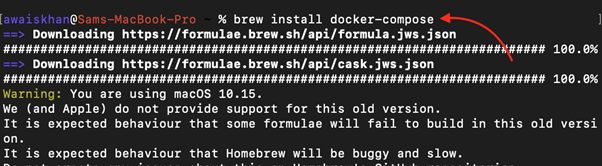
Hakbang 3: Kapag natapos na ng Homebrew ang pag-install ng Docker compose, maaari mong i-verify ang pag-install sa pamamagitan ng pagpapatakbo ng sumusunod na command.
bersyon ng docker-compose

2: I-install ang Docker Compose sa Terminal Mac mula sa Source File
Maaari mo ring i-download ang pinakabagong bersyon ng Gumawa ng Docker file mula sa website ng GitHub at patakbuhin ito sa iyong system upang mai-install ito. Sundin ang mga hakbang na ibinigay sa ibaba kung gusto mong i-install Docker Compose sa Mac mula sa paraang ito.
Hakbang 1: I-install ang wget command sa Mac mula sa Homebrew package manager gamit ang sumusunod na command.
magtimpla i-install wget
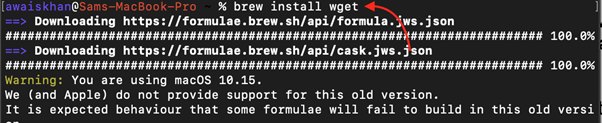
Hakbang 2: Ngayon i-download ang Gumawa ng Docker pinakabagong bersyon ng source file mula sa GitHub Docker compose release page sa pamamagitan ng sumusunod na utos.
wget https: // github.com / docker / sumulat / naglalabas / download / v2.20.3 / docker-compose-darwin-x86_64
Hakbang 3: Tiyaking maipapatupad ang file at kung hindi, maaari mong patakbuhin ang sumusunod na command.
sudo chmod +x docker-compose-darwin-x86_64

Hakbang 4: Palitan ang pangalan ng file docker-compose-darwin-x86_64 sa docker-compose mula lamang sa sumusunod na utos.
sudo mv docker-compose-darwin-x86_64 docker-compose

Hakbang 5: Ilipat ang docker-compose file sa /usr/local/bin lokasyon mula sa sumusunod na utos.
sudo mv docker-compose / usr / lokal / bin

Hakbang 6: Kapag ang executable file ay matagumpay na nailipat patungo sa /usr/local/bin lokasyon, maaari mong patakbuhin ang sumusunod na command upang i-verify at kumpletuhin ang pag-install ng Gumawa ng Docker sa iyong Mac system.
bersyon ng docker-compose

3: I-install ang Docker Compose sa Terminal Mac Gamit ang Mac Ports
Mga Mac Port ay isang package manager na binuo para sa mga user ng Mac na pinapasimple ang pag-install at pamamahala ng open-source na software. Maaari mong i-install at gamitin ang manager ng package na ito para mabilis na mai-install Docker Compose sa iyong Mac system. Ang mga sumusunod na hakbang ay kailangang sundin upang mabilis na mai-install Docker Compose sa Mac gamit ang Mac Ports:
Hakbang 1: Una, i-install ang Mac Ports sa iyong Mac system sa pamamagitan ng pag-download ng .dmg file ayon sa iyong system mula sa dito .
Hakbang 2: Patakbuhin ang .dmg file at sundin ang mga tagubilin sa screen upang i-install ang Mac Ports sa Mac.
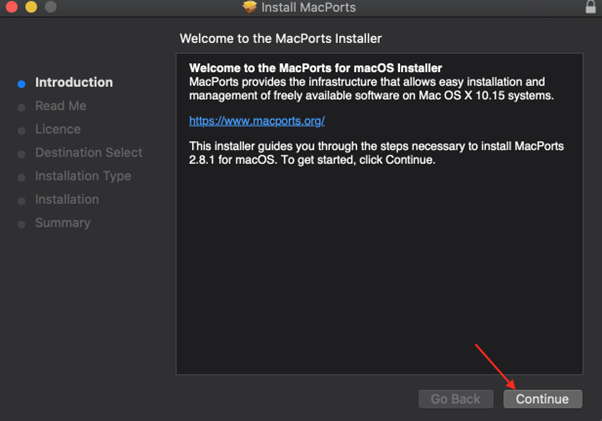
Hakbang 3: Pagkatapos matapos ang pag-install ng Mac Ports, buksan ang Terminal sa iyong Mac at patakbuhin ang sumusunod na command.
sudo daungan i-install docker-compose
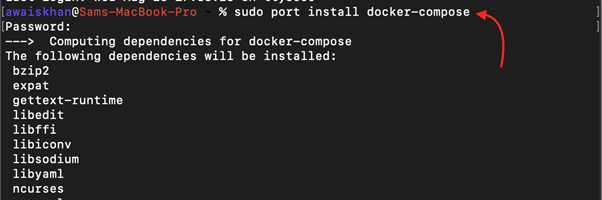
I-install nito ang Gumawa ng Docker sa iyong Mac system.
Hakbang 4: Idagdag AT at pindutin ang enter upang ipagpatuloy ang Gumawa ng Docker pag-install sa Mac.
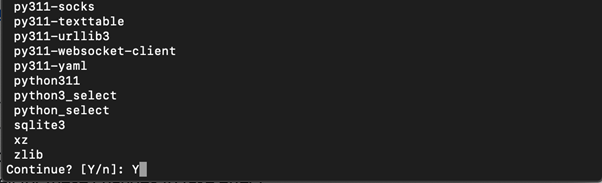
Hakbang 5: Upang mapatunayan ang Gumawa ng Docker matagumpay na pag-install sa Mac sa pamamagitan ng Mac Ports, maaari mong patakbuhin ang sumusunod na command.
bersyon ng docker-compose

Konklusyon
Gumawa ng Docker Ang pag-install sa isang Mac terminal ay maaaring gawin sa pamamagitan ng Homebrew package manager, o pag-download ng pinakabagong bersyon Gumawa ng Docker source file mula sa GitHub at inililipat ito patungo sa /usr/local/bin lokasyon . I-install ng dalawang pamamaraang ito ang pinakabagong bersyon ng Docker Compose sa Mac. Maaari mo ring i-install ang Mac Ports sa iyong system at i-install ang mas lumang bersyon ng Docker Compose sa Mac. Ibinigay ng gabay na ito ang lahat ng mga pamamaraang ito nang detalyado, na nagbibigay-daan sa iyong piliin ang paraan na pinakaangkop sa iyong mga pangangailangan.